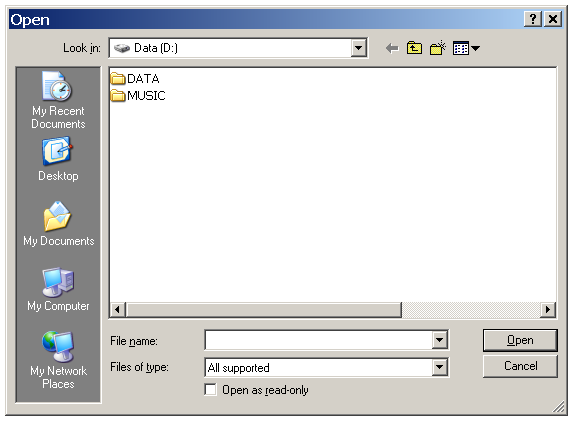背景効果は、話している音声の背景に用いる音のことで、特定の状況や場所で話しているかのように聞こえます。
VCSDでは、背景効果で使用するサウンドとして、MP3、WAV、WMAなど、多くのオーディオファイル形式をサポートしています。
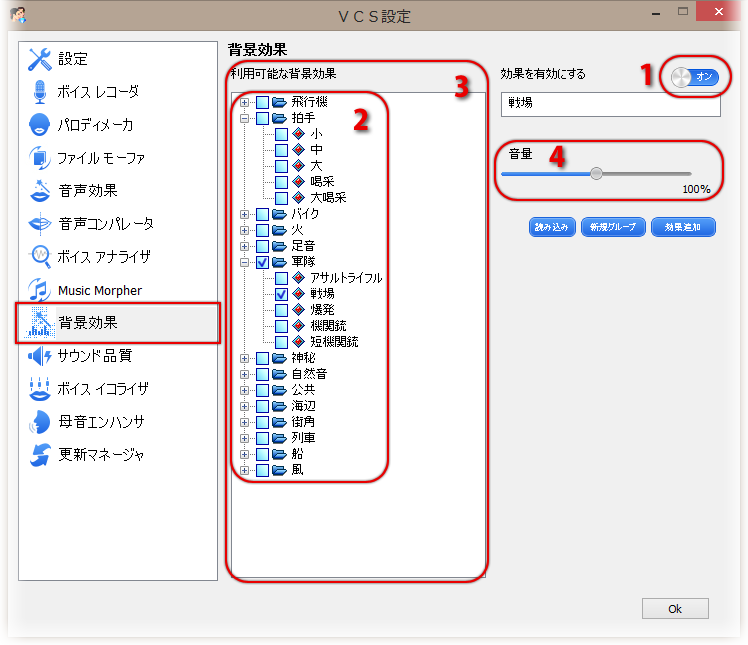
[背景効果]パネルを開くには、左側の効果パネルの[背景効果]アイコンをクリックします。[オン/オフ]ボタン(1)をクリックして背景効果モジュールを有効にします。[オン/オフ]ボタンがオンになっている場合、背景効果の機能は使用できる状態です。
VCSDの背景効果ライブラリには、70種類の背景効果が14個のグループに分類されています。グループには、飛行機、拍手、バイク、火、足音、軍隊、神秘、自然音、公共、海辺、街角、列車、船、風があります。
[バックグラウンド効果]タブには、2つのコントロールがあります。左側の背景効果のツリー構造では、並べ替え、効果グループや効果の追加/削除ができます。右側の選択済み背景効果一覧には、選択した効果と、 それらの効果の音量を調節する音量スライダが表示されます。
次に、[背景効果]タブ内のすべてのコントロールの紹介を行います。
70種類の背景効果が14個のグループに分類されています。グループには、飛行機、拍手、バイク、火、足音、軍隊、神秘、自然音、公共、海辺、街角、列車、船、風があります。
- グループの展開:グループ名の先頭にある+アイコンをクリックするか、グループ名をダブルクリックします。
- 効果の選択解除:効果名の先頭にあるチェックボックスにチェックを入れるか、効果名をダブルクリックします。右側の選択した効果ペインに背景効果が表示され、即座に適用されます。
- 効果の選択解除:効果名の先頭にあるチェックボックスのチェックを外すか、効果名をダブルクリックします。選択した背景効果ペインから背景効果が削除されます。
- バックグラウンド効果の削除: 効果のグループまたは効果の削除は、ツリー構造内で表示される右クリックメニューの[削除]を選択して行ないます。
- 効果のツリー構造をスクロール:スクロールバー(1)を使用します。
注 :
• 一度に使用できる背景効果は1つだけです。
• グループ内の効果が選択されている場合、グループ名のチェックボックスもオンになります。グループ名のチェックボックスをオフにすると、グループ内で選択されていた効果が解除され、選択した背景効果ペインからも削除されます。
- 選択したアイテムは背景効果ツリーに黄色で表示されます。
使用中の背景効果が一覧表示されます。
背景効果の音量を調節します。
音量を下げる場合はスライダを左に、音量を上げる場合はスライダを右に移動します。スライダをクリックし、左右の矢印キーを使って音量を変えることもできます。
ヒント:
スライダをクリックし、上下の矢印キーを使って値を変えることもできます。
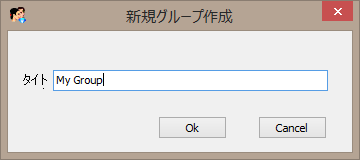
新しい効果グループを作成します。[新規グループ作成]ダイアログボックスが表示されます (図 06)。新規グループ名を[グループ]テキストボックスに入力し、[OK]をクリックして終了します。新しいグループの作成を取りやめるには、[キャンセル]をクリックします。
新規グループは、背景効果ツリーの最後尾に追加されます。
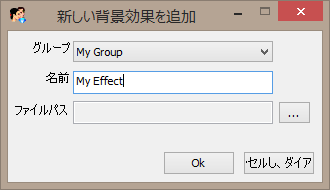
グループに新しい背景効果を追加します。[新しい背景効果を追加]ダイアログボックスが表示されるので、次の手順に従って新しい背景効果を追加します。
- [グループ]ボックスから追加先のグループを選択します。プルダウンメニューには背景効果ツリーに用意されている利用可能なグループがすべて表示されます。
- [説明]フィールドに追加する背景効果名を入力します。
- [参照]ボタンからオーディオファイルを選択します。
- 完了です。
新しく作成された背景効果は、そのグループの最後尾に追加されます。
ヒント:
新しい効果を追加することなく、ダイアログボックスを閉じるには、[キャンセル]をクリックします。
注 :
- 背景効果に使用するオーディオファイルを[読み込み]ボタンから読み込んだ場合は、背景効果ツリーには追加されません。
- 背景効果ツリーに追加する場合は、[効果の追加]ボタンを使用します。
- [背景効果]タブの切り替えを簡単に行なうためのホットキーを設定できます。
 詳細パネル » 背景効果音
詳細パネル » 背景効果音